Inpage کی بہت زیادہ مقبولیت کی ایک وجہ یہ ہے کہ اردو پبلشنگ کے لیے اس جیسا کوئی دوسرا سافٹ ویئر ابھی تک نہیں بن سکا۔ دوسری وجہ یہ ہے کہ اس کے بنانے والوں نے عربی اور اردو طباعت کے بہت سے پیچیدہ مسائل حل کیے ہیں۔ ان پیج میں اعراب لگانے کی سہولت بھی مہیا کی گئی ہے۔ اعراب کو حسب ضرورت مختلف انگلش بٹنوں پر سیٹ کیا جا سکتا ہے۔ اس کے علاوہ ان پیج میں تطویل کا ایک نشان مہیا کیا گیا ہے جس کی مدد سے کسی بھی نسخ رسم الخط کے حروف کو لمبا کیا جا سکتا ہے۔ حروف کی یہ لمبائی اعراب واضح کرنے میں بہت مدد گار ثابت ہوتی ہے۔ آئیں ان پیج میں یہ سہولیات استعمال کرتے ہوئے قرآنی آیات پر اعراب لگانے کا طریقہ دیکھتے ہیں۔
عام مشاہدہ یہ ہے کہ پہلے قرآنی آیات لکھ کر ان کی پروف ریڈنگ اور فارمیٹنگ کر لی جائے، اور پھر اس کے بعد اعراب لگائے جائیں تو آسانی رہتی ہے۔ چنانچہ درج ذیل تصویر میں آپ دیکھ سکتے ہیں کہ آیات لکھ کر ان کی فارمیٹنگ کر لی گئی ہے۔
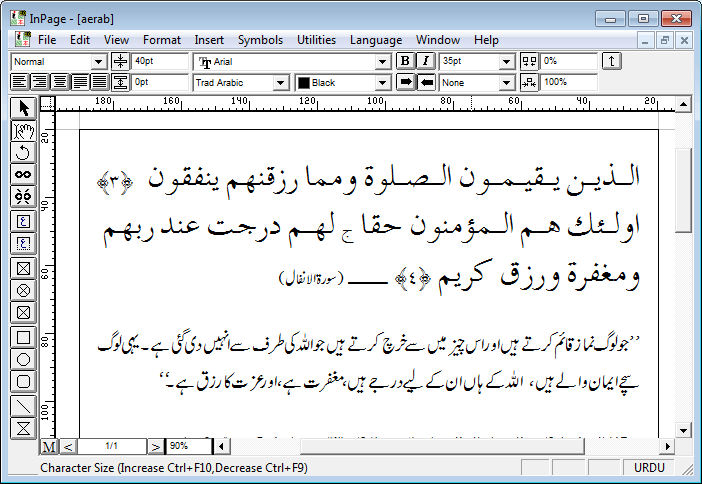
درج ذیل اسکرین شاٹ میں جو کی بورڈ لے آؤٹ آپ دیکھ رہے ہیں، اس پر بٹنوں کی ترتیب وہ ہے جس کے مطابق میں نے کئی سال پہلے ٹائپنگ سیکھی تھی۔ اس لیے ضروری نہیں ہے کہ آپ کے کی بورڈ لے آؤٹ پر اردو حروف کی ترتیب بھی یہی ہو۔ میں نے درج ذیل تصویر کے مطابق اپنے کی بورڈ کے بٹنوں پر اعراب کی سیٹنگ کی ہوئی ہے۔ اس میں J (جے) بٹن پر ڈیش کی صورت جو نشان نظر آرہا ہے، یہ بہت اہم ہے۔ تطویل کا یہ نشان استعمال کرتے ہوئے ان پیج کے کسی بھی نسخ فونٹ کے حروف کو لمبا کیا جا سکتا ہے۔
نوٹ: کی بورڈ کے انگلش بٹنوں پر اردو حروف سیٹ کرنے کے لیے یہ ٹٹوریل دیکھیں: Inpage میں کی بورڈ کے بٹنوں کی ترتیب تبدیل کریں
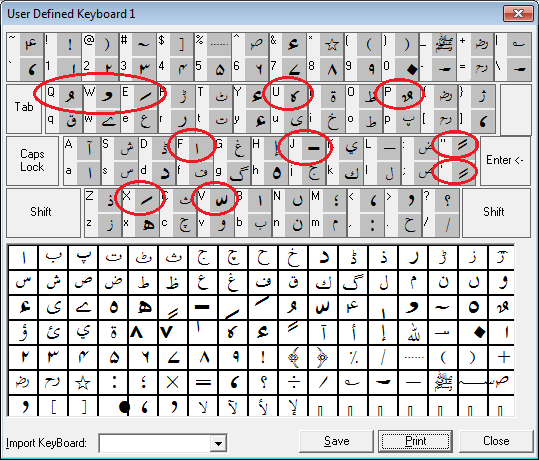
اعراب لگانے کے لیے پہلے میں کرسر عبارت کے شروع پر لاتا ہوں۔ پھر دائیں ہاتھ کے ساتھ Left Arrow بٹن دباتا جاتا ہوں اور بائیں ہاتھ کی مدد سے Shift+button کے ساتھ اعراب لگاتا جاتا ہوں۔ جس حرف پر اعرب لگانا ہو، کرسر اس کے بعد موجود ہونا چاہیے۔ لیکن اگر شد والے حرف کے نیچے زیر لانی ہو تو کرسر شد سے پہلے موجود ہونا چاہیے۔ اور اگر شد والے حرف کے اوپر زبر لانی ہو تو کرسر شد کے بعد موجود ہونا چاہیے۔
بہرحال یہ ترتیب میرے کی بورڈ لے آؤٹ کی ہے، آپ اپنے کی بورڈ لے آؤٹ پر اپنی سہولت کے مطابق اعراب کی سیٹنگ کر سکتے ہیں۔
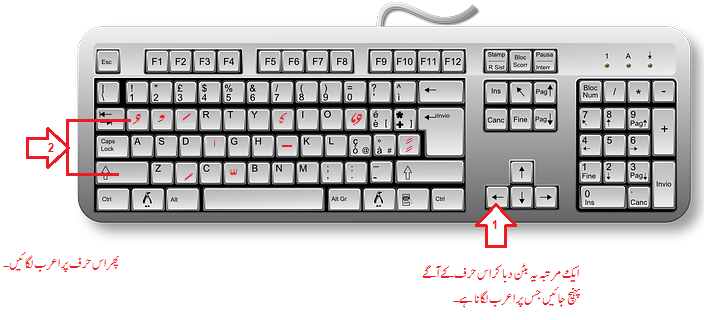
درج ذیل تصویر میں آپ دیکھ سکتے ہیں کہ:
- کچھ اعراب حرفوں کے بالکل ساتھ جڑے ہوئے ہیں جس کی وجہ سے یہ واضح طور پر پڑھے نہیں جا رہے۔ ان حروف کی چوڑائی زیادہ کرنے کے لیے تطویل کا نشان استعمال کیا جا سکتا ہے جو آپ نے اوپر کی بورڈ کے J بٹن پر دیکھا ہے۔
- کچھ لفظوں کے نیچے اور کچھ لفظوں کے اوپر اعراب واضح نہیں ہیں۔ اس کی وجہ یہ ہے کہ جب عبارت کی سطروں کے درمیان مخصوص فاصلہ مقرر کیا جاتا ہے تو اسکرین پر یہ اعراب اس طرح سے کٹے ہوئے نظر آتے ہیں۔ لیکن پرنٹ ہونے پر یہ اعراب ٹھیک نظر آتے ہیں۔ اسکرین پر عارضی طور پر تمام اعراب ٹھیک دیکھنے کے لیے لائنوں کے درمیان فاصلہ بڑھالیں۔
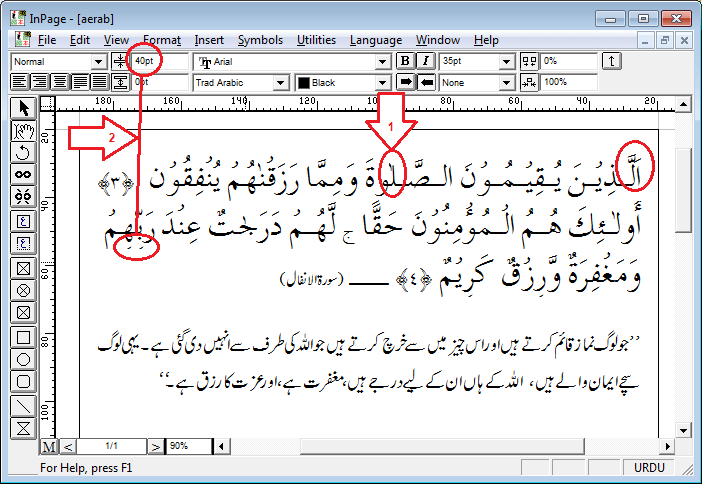
درج ذیل تصویر میں آپ دیکھ سکتے ہیں کہ لفظوں کے حروف کے درمیان تطویل کا نشان استعمال کرنے پر اعراب واضح نظر آرہے ہیں۔ اس نشان کی مدد سے کسی بھی حرف کو جتنا چاہے لمبا کیا جا سکتا ہے۔
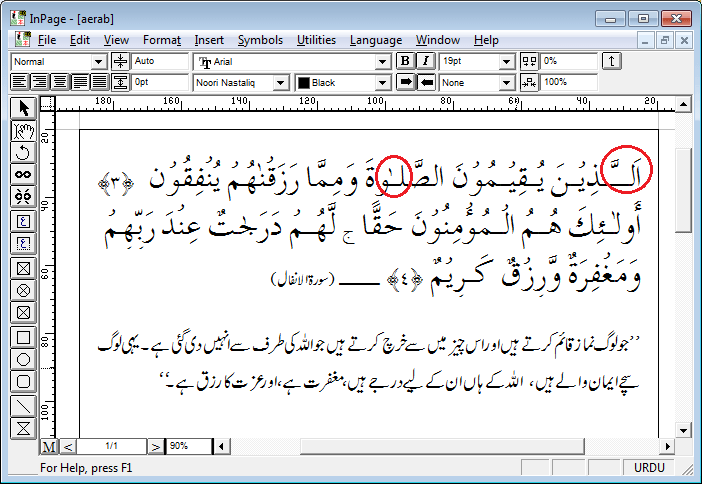
درج ذیل اسکرین شاٹ میں دیکھا جا سکتا ہے کہ ان پیج کی فائل PDF میں تبدیل کی گئی ہے، جس میں عربی عبارت پر اعراب بالکل واضح نظر آرہے ہیں، اسی طرح یہ اعراب پرنٹنگ میں واضح نظر آئیں گے۔
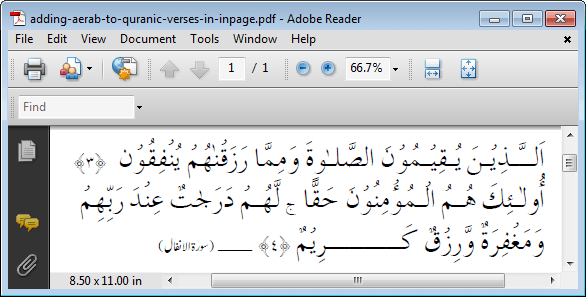
Categories:

No comments:
Post a Comment